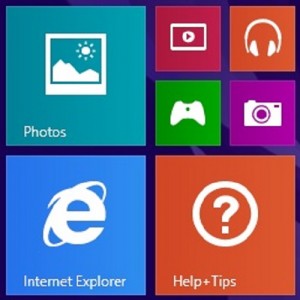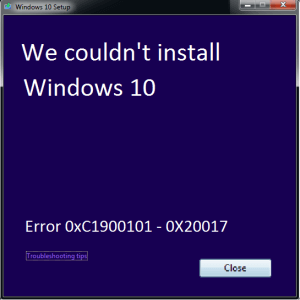So beheben Sie den Driver_Corrupted_Expool-Fehler
Leserfrage:
„Hallo Wally, ich brauche wirklich Hilfe bei diesem Bluescreen-Fehler. Dies geschieht, wenn der Computer nach dem Ruhezustand oder Ruhezustand aufwacht. Mittlerweile wird es sehr häufig. Etwas Hilfe wird wirklich geschätzt. Danke“ – Alexandra L., USA
Wallys Antwort: Der Fehler Driver_Corrupted_Expool resultiert normalerweise aus Treiberproblemen. Ein Gerätetreiber ist eine Software, die zwischen der Hardware des Computers und dem Windows-Betriebssystem liegt. Es hilft den beiden, miteinander zu reden. Bluescreen-Fehler sehen etwas beängstigend und einschüchternd aus, sind aber nicht so schwer zu beheben. Sie können diese Probleme beheben, wenn Sie wissen, wie es geht.
Problem
Der Computer stürzt mit der Fehlermeldung Driver_Corrupted_Expool auf einem blauen Bildschirm ab. Dieser Fehler kann auftreten, wenn ein Computer in den Energiesparmodus oder Ruhezustand versetzt wird. Manchmal schaltet sich der Computer plötzlich ab. Manchmal kann es einfrieren oder sehr langsam werden.
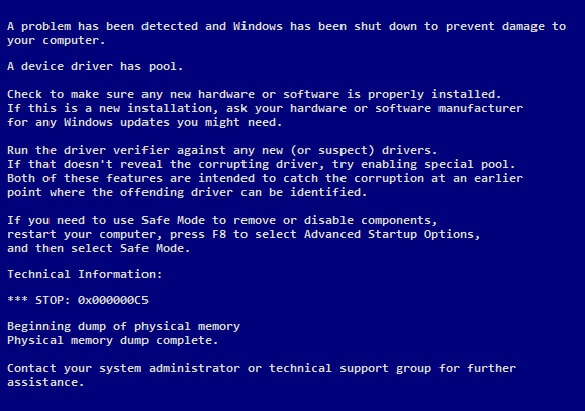
Ursache
Der Driver_Corrupted_Expool-Fehler wird normalerweise durch Probleme im Gerätetreiber verursacht. Der Gerätetreiber versucht möglicherweise, auf einen Speicherort zuzugreifen, der nicht mehr vorhanden ist.
Lösung
Hier sind einige Möglichkeiten, den Driver_Corrupted_Expool-Fehler zu beheben:
Allgemeine Schritte zur Fehlerbehebung
Möglicherweise ist eine kürzlich am Computer vorgenommene Änderung die Ursache.
- Starte den Computer neu.
- Installieren Sie den Gerätetreiber eines Geräts neu, das möglicherweise kürzlich mit dem Computer verwendet wurde.
- Versuchen Sie, das Gerät erneut anzuschließen, und stellen Sie sicher, dass es sicher angeschlossen ist.
Verwenden Sie Windows Update, um Driver_Corrupted_Expool zu reparieren
Wichtig ist auch die Installation der neuesten Windows-Updates. Microsoft veröffentlicht regelmäßig Korrekturen für bekannte Fehler in Windows Update.
- Öffnen Sie das Windows-Update, indem Sie die Windows-Taste drücken, „Windows Update“ eingeben und auf „Windows Update“ klicken.
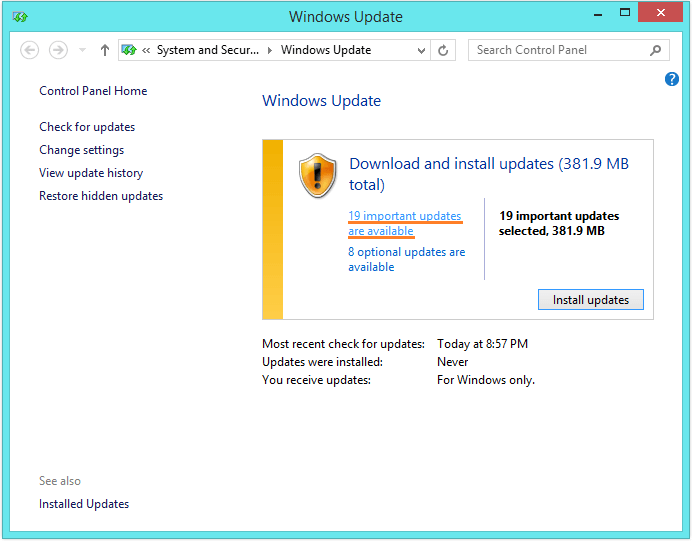
- Die Installation der Updates kann viel Zeit in Anspruch nehmen, insbesondere wenn viele Updates installiert werden müssen.
Identifizieren und Deinstallieren des fehlerhaften Treibers
Sie können die fehlerhafte Treibersoftware über den Geräte-Manager deinstallieren. So geht’s:
- Drücken Sie die Windows-Taste > geben Sie Geräte-Manager > Geräte-Manager ein
- Klicken Sie auf den Pfeil neben einer Kategorie, um die darin enthaltenen Geräte anzuzeigen.
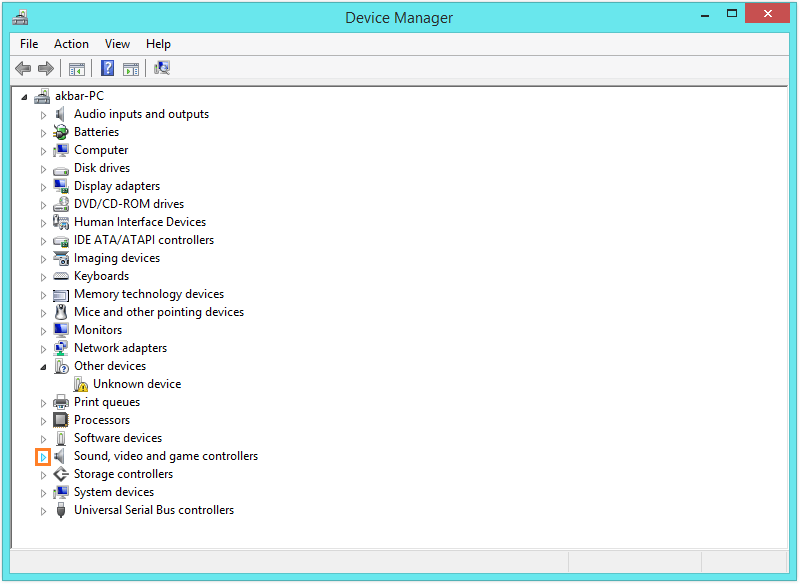
- Klicken Sie auf Deinstallieren, um den Treiber vom Computer zu deinstallieren. Dadurch wird das Gerät unbrauchbar, bis Sie entweder den Treiber installieren oder Windows den Treiber automatisch für Sie installiert.
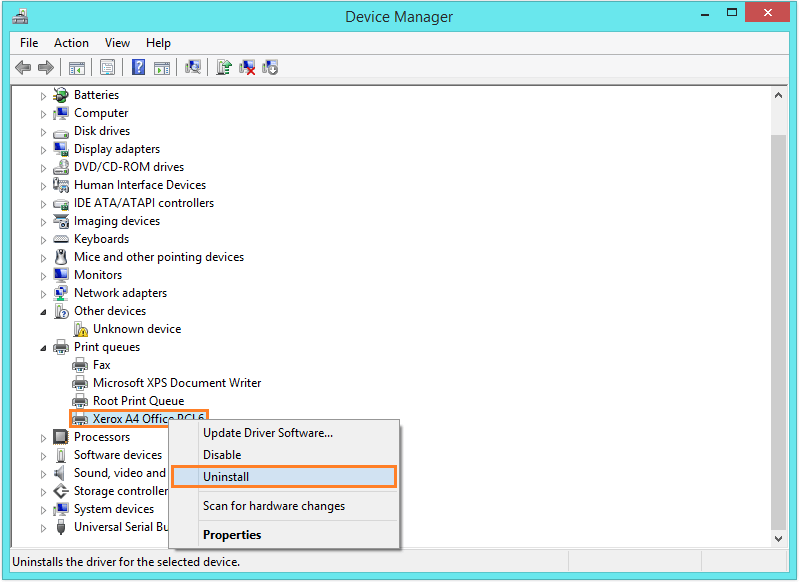
Wenn Sie nicht sicher sind, welcher Gerätetreiber das Problem verursacht, können Sie versuchen, alle auf die neueste Version zu aktualisieren.
Aktualisieren Sie die Treiber, um den Driver_Corrupted_Expool-Fehler zu beheben
Treiberaktualisierungen können diese Probleme beheben. Treiber können von der Website Ihres Computerherstellers heruntergeladen werden. Sie können auch Dienstprogramme wie verwenden DriverDoc um diese Treiber automatisch herunterzuladen und zu installieren. In jedem Fall sollte eine Aktualisierung das Problem in den meisten Fällen lösen.